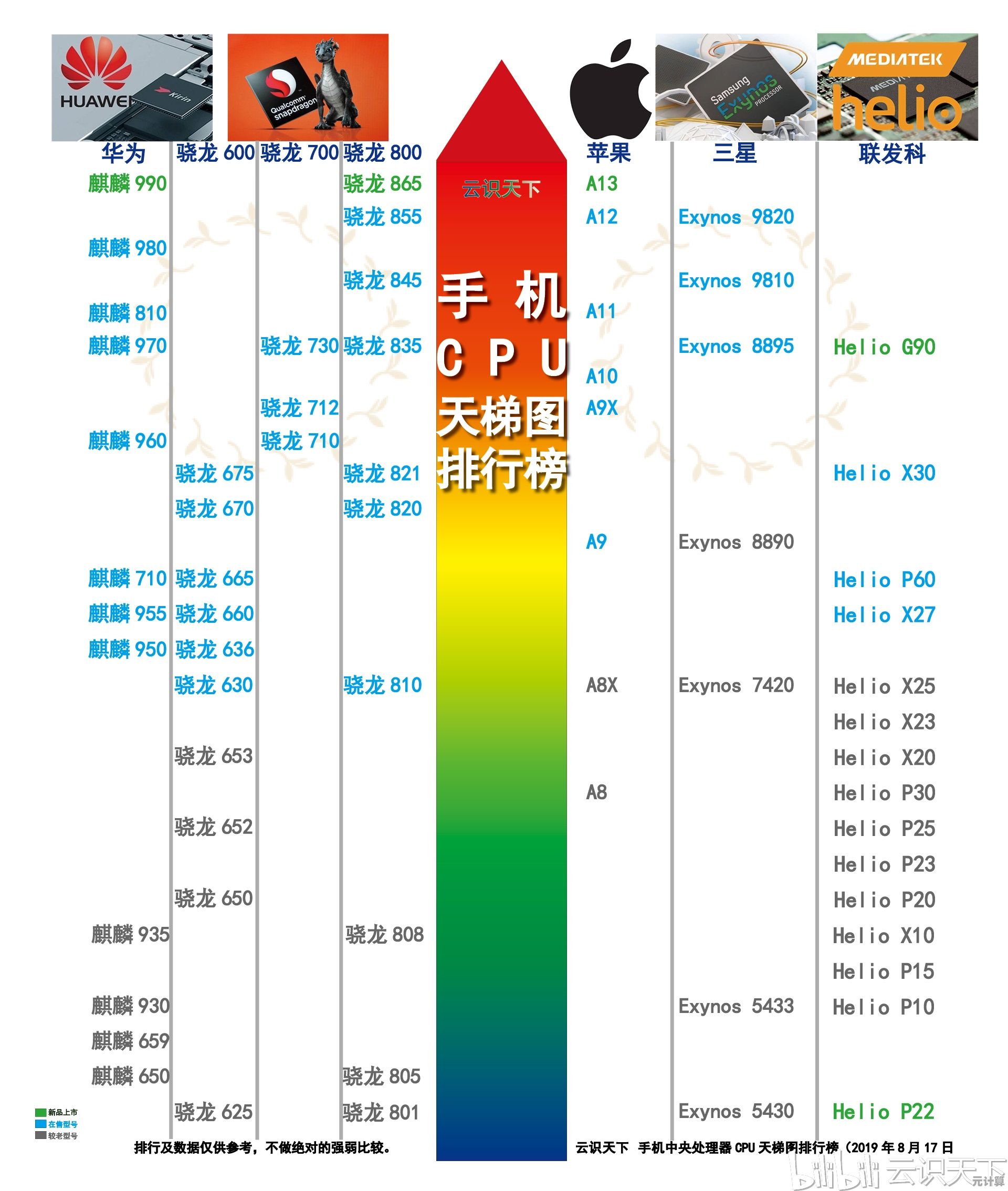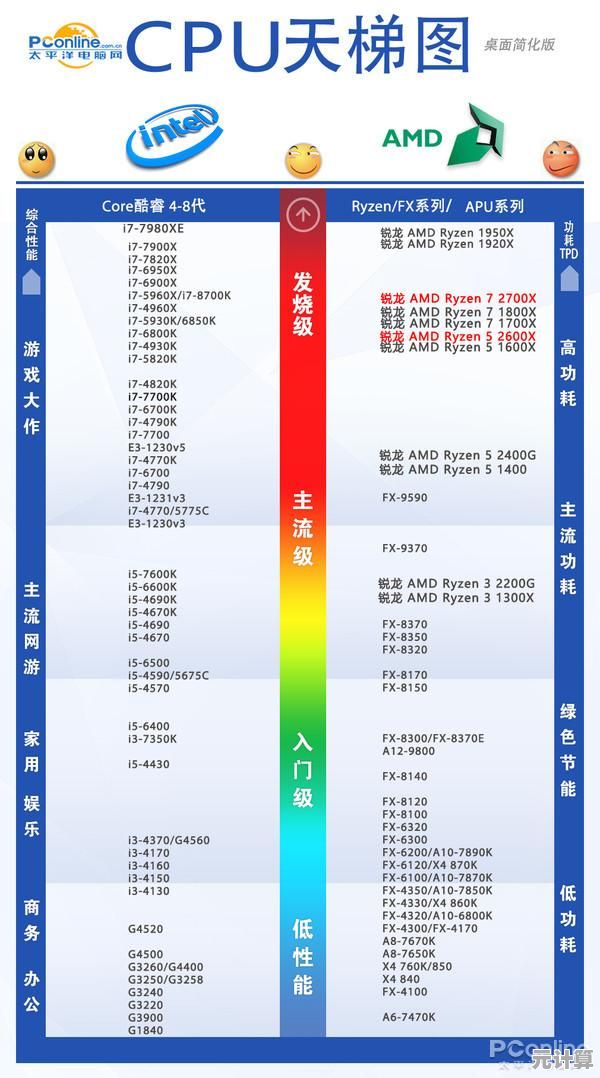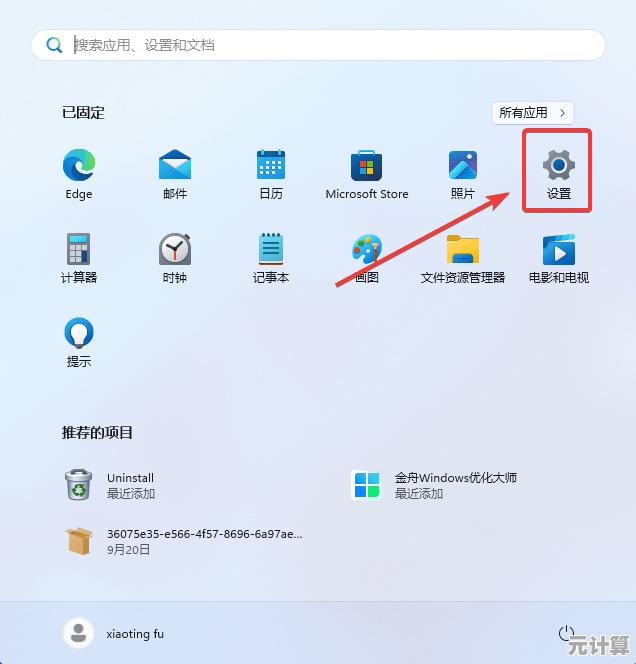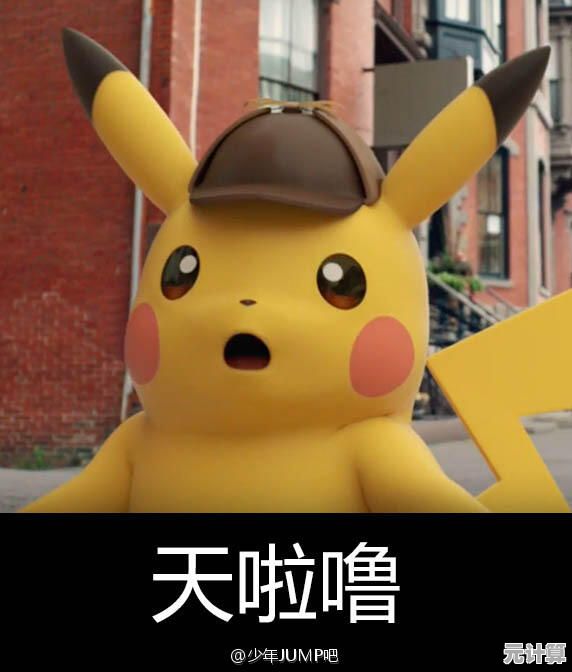全面解析SD卡数据恢复软件的操作流程与注意事项
- 问答
- 2025-09-18 06:45:28
- 1
🔍 全面解析SD卡数据恢复软件的操作流程与注意事项 📱💾
最后更新:2025-09-18
SD卡作为常见的存储设备,广泛用于相机、手机、无人机等设备,但误删、格式化或SD卡损坏可能导致重要数据丢失 😱,本文将详细介绍SD卡数据恢复软件的操作流程及关键注意事项,助你高效找回文件!
📌 一、SD卡数据恢复的基本原理
SD卡数据恢复软件主要通过以下方式找回文件:
- 扫描文件索引:恢复未被覆盖的原始文件记录。
- 深度扫描:分析存储扇区,找回已删除但未被新数据覆盖的文件。
- RAW恢复:适用于严重损坏的SD卡,直接提取可读数据。
⚠️ 关键点:数据恢复成功率取决于数据是否被覆盖,因此发现数据丢失后应立即停止使用SD卡!
🛠️ 二、SD卡数据恢复软件操作流程(以Recuva为例)
🔹 步骤1:下载并安装可靠的数据恢复软件
推荐软件:
- Recuva(免费,适合基础恢复)
- EaseUS Data Recovery Wizard(付费,功能更强大)
- Disk Drill(Mac/Windows兼容)
✅ 注意:务必从官网下载,避免恶意软件!
🔹 步骤2:连接SD卡至电脑
- 使用读卡器插入电脑USB接口(确保电脑识别SD卡)。
- 如果SD卡无法识别,尝试更换读卡器或使用另一台电脑。
🔹 步骤3:启动软件并选择SD卡
- 打开Recuva/EaseUS等软件。
- 选择SD卡所在的驱动器(如
E:或F:)。
🔹 步骤4:选择扫描模式
- 快速扫描:适用于最近删除的文件。
- 深度扫描:适用于格式化或严重损坏的SD卡(耗时较长)。
🔹 步骤5:预览并恢复文件
- 扫描完成后,软件会列出可恢复的文件(图片、视频、文档等)。
- 预览功能(部分软件支持)可确认文件是否完好。
- 勾选需要恢复的文件,保存到其他存储设备(如硬盘),避免覆盖原始数据!
⚠️ 三、SD卡数据恢复的注意事项
1️⃣ 立即停止使用SD卡
- 继续写入数据会降低恢复成功率!
2️⃣ 避免直接恢复至原SD卡
- 应保存到其他硬盘/U盘,防止二次损坏。
3️⃣ 不同文件类型恢复难度不同
- 照片/视频(JPEG、MP4):恢复成功率较高。
- 文档/压缩包(PDF、ZIP):若损坏可能无法完整恢复。
4️⃣ 物理损坏需专业修复
- 如果SD卡无法识别或有异响,可能是硬件故障,需找专业数据恢复机构。
5️⃣ 定期备份重要数据
- 使用云存储或外置硬盘备份,避免数据丢失风险!
🔎 四、常见问题解答(FAQ)
❓ Q1:SD卡提示“需要格式化”,还能恢复数据吗?
✅ 可以! 但不要点“格式化”,直接用数据恢复软件扫描。
❓ Q2:恢复的文件打不开怎么办?
🔧 可能是文件损坏,尝试使用文件修复工具(如Stellar Repair)。
❓ Q3:免费软件和付费软件哪个更好?
💰 免费软件(如Recuva)适合简单恢复,付费软件(如EaseUS)支持更复杂的恢复场景。
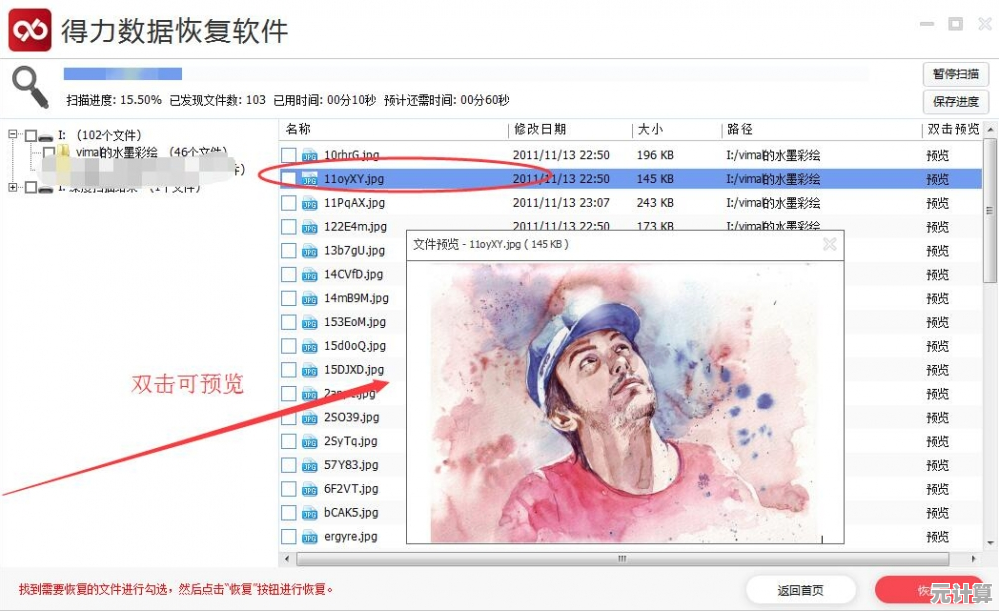
🎯 五、总结
SD卡数据恢复并非100%成功,但遵循正确操作可大幅提高找回数据的概率!关键点:
✔ 立即停止使用SD卡
✔ 选择可靠的恢复软件
✔ 恢复至其他存储设备
✔ 重要数据定期备份
希望这篇指南能帮你成功找回丢失的文件!📂🔧 如有疑问,欢迎留言讨论~ 💬
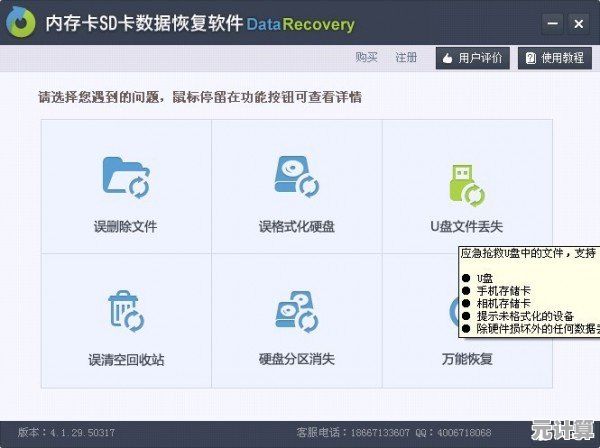
本文由魏周于2025-09-18发表在笙亿网络策划,如有疑问,请联系我们。
本文链接:http://pro.xlisi.cn/wenda/28361.html